5년 전 사이판으로 가족 여행을 떠날 때, 공항 면세점에서 사서 잘 쓰고 있던 헤드폰이 고장났다.
따님께 비행기 안에서 아이패드를 보여주려고 샀던 30불짜리였는데, 5년을 썼으니 참 오랫동안 잘 쓴 것 같다.
어쨌든 고장났으니 다른 친구를 맞이해야 하는 법!!!
기존에는 유선 헤드폰이었으나, 이제 대 무선시대를 맞이하야 블루투스 헤드폰을 하나 구매했다.
나름 이쪽을 잘 알고 있다는 친구 녀석에게 물어보니 젠하이저를 추천하기에 저렴한 모델로 하나 업어왔다.
(그래도 10만원이다...)

SSG에서 젠하이저 직판을 하고 있기에 주문했으며, 배달의 민족답게 빠르게 배송되었다.
젠하이저 HD 350BT Wireless 모델이다.
이제는 아무래도 유선보다 무선이 편리하다.
내가 사용하는 많은 제품들에서 선이 사라지고 있어...

상자 하단에 특장점이 표시되어 있다.
목소리로 스마트폰의 기능을 사용할 수 있는 보이스 어이스턴트 액세스 기능이 있나 보다.
나는 안 쓰는 기능이니까 뭐...
한 번 충전으로 30시간 정도 사용할 수 있다고 한다.
오.. 한 번 충전으로 30시간이라면 엄청난 시간이다.
내 에어팟은 한 번 충전하면 1시간 30분도 못 버티는데... ㅠㅠ
에어팟은 이제 출퇴근 시간에 집 근처까지 도착도 못했는데 배터리가 죽는다..
하긴 오래 사용하긴 했지.

뒷면을 보았다.
아쉽게도 한국어 설명은 없다.
쉽게 연결할 수 있고, 한 번 충전에 30시간 사용, 블루투스5.0을 사용한다.
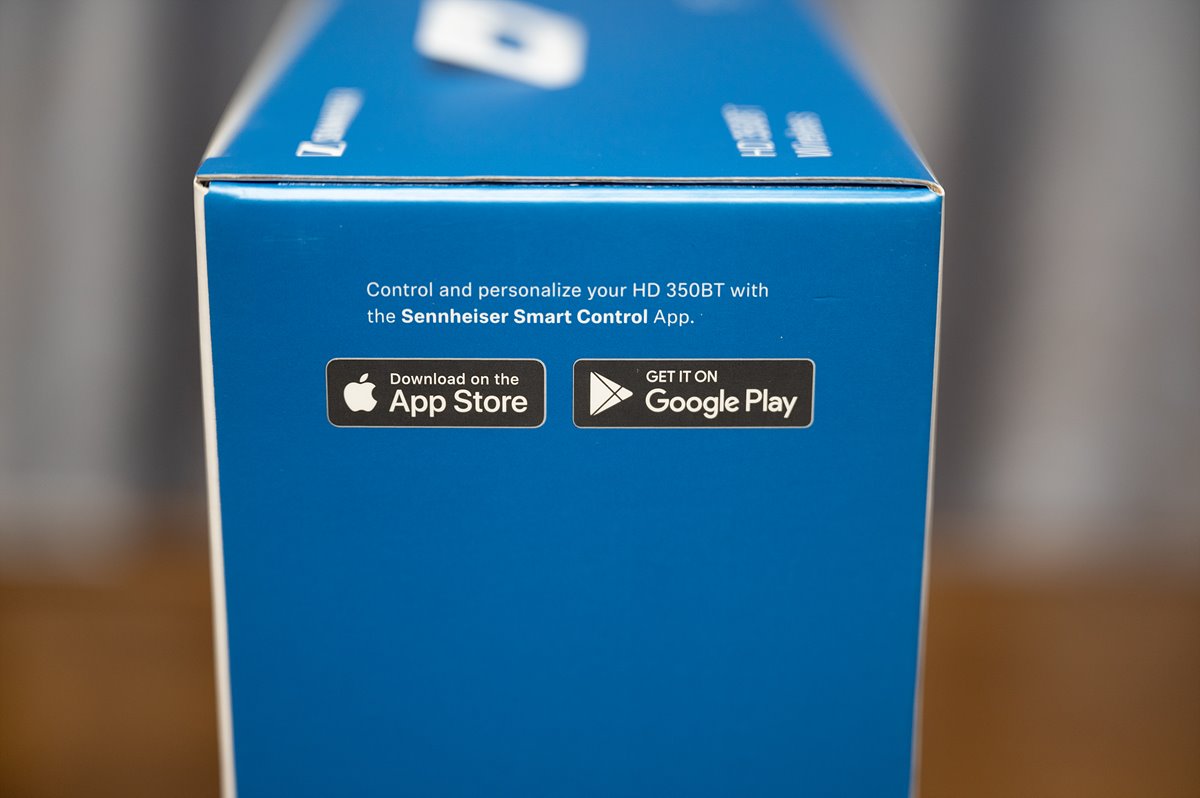
애플 앱스토어와 구글 플레이에서 젠하이저 HD350BT를 설정할 수 있는 어플리케이션을 다운로드 받을 수 있다.
어플리케이션의 이름은 Sennheiser Smart Control.
세세한 설정을 만질 수 있는 어플리케이션이다.

상단에는 봉인씰이 붙어 있다.
상자에 구멍이 있고 반대쪽으로 나와서 칼이나 가위가 아니면 자를 수 없다.
이건 완벽한 봉인 방법이네.
좋다.

상자의 하단에는 시리얼 넘버와 함께 여러 가지 내용이 담겨있다.
하지만 어차피 나는 굳이 알고 싶지 않았으므로 시리얼 번호만 사진으로 남겨두었다.
나중에 정품인증이나 A/S에 필요할 것 같아서.

상자 안에는 헤드폰 본체와 잡아주는 틀, 그리고 설명서, 품질보증서가 들어 있다.
왠지 다 챙겨놓아야 할 것 같아서 잘 챙겨놓았다.
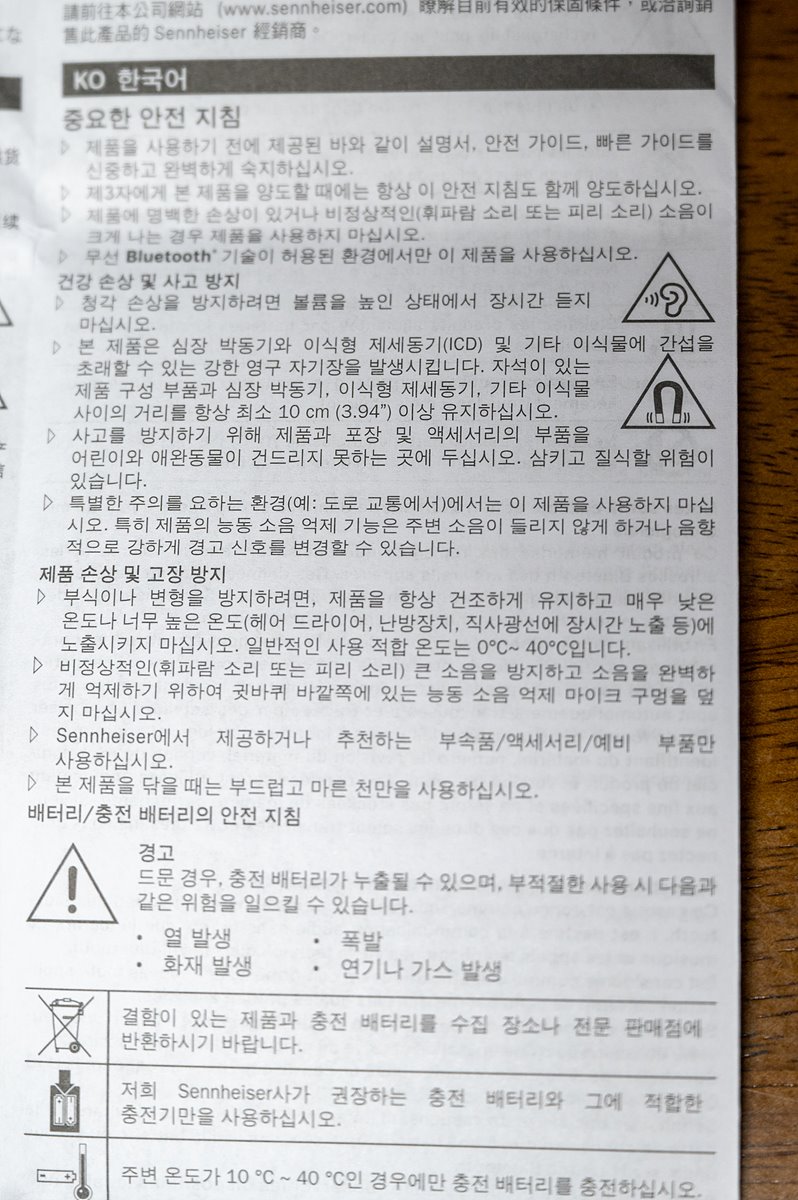
한국어로도 작성되어 있으니 잘 읽어보도록 하자.
일단 사용 전에 설명서 정독 3회는 기본 아니던가.

헤드폰을 꺼냈다.
매우 깔끔하게 생겼다.
다만 귀마개 부분이 인조가죽이라 답답하고 더울 것 같다.

공장에서 막 나온 상태인지라 배터리가 없다.
충전은 전원 버튼 밑쪽에 자리하고 있는 USB-C 타입 포트로 할 수 있다.
충전 중에는 붉은 색 LED가 점등하고 충전이 완료되면 꺼진다.
이 사진에서 보이는 버튼이 전원 버튼이다.
전원 버튼을 2초 간 누르고 있으면 전원 ON/OFF를 할 수 있다.
전원이 켜질 때에는 파란 LED가 점등하고, 꺼질 때에는 붉은 LED가 점등하므로 직관적으로 확인할 수 있다.
전원이 꺼진 상태에서 전원 버튼을 3-4초 간 누르고 있으면 파란색과 빨간색 LED가 교차로 점등하는데, 이 경우 주변에 블루투스 기기가 있다면 페어링을 할 수 있다.

다른 버튼들도 잘 익혀두면 보지 않고도 손가락 감각 만으로 이용할 수 있다.
사진에서 제일 위에 있는 버튼은 음성 도우미 버튼이다.
iPhone이라면 Siri를 부르고, Android 운영체제라면 Google Assistant를 부른다.
나는 잘 사용하지 않은 기능이다.
굳이 써야할 필요를 못 느껴서...
그 아래 있는 건 3웨이 다기능 버튼이다.
위아래로 당기고 밀 수 있고, 버튼을 누를 수도 있다.
버튼을 누르면 음악 재생/일시정지.
뒤로 밀면 다음 곡 재생, 앞으로 당기면 이전 곡 재생이다.
직관적으로 사용할 수 있는 기능인데 음악 감상보단 설거지 하면서 Wavve를 보는 용도로 사용하다 보니...
사용할 일이 거의 없다.
그 아래 긴 버튼은 볼륨 조절 버튼이다.
돌기가 나 있는 곳이 +, 반대쪽이 -다.
뭐, 이것도 사용하다 보면 손에 익는다.
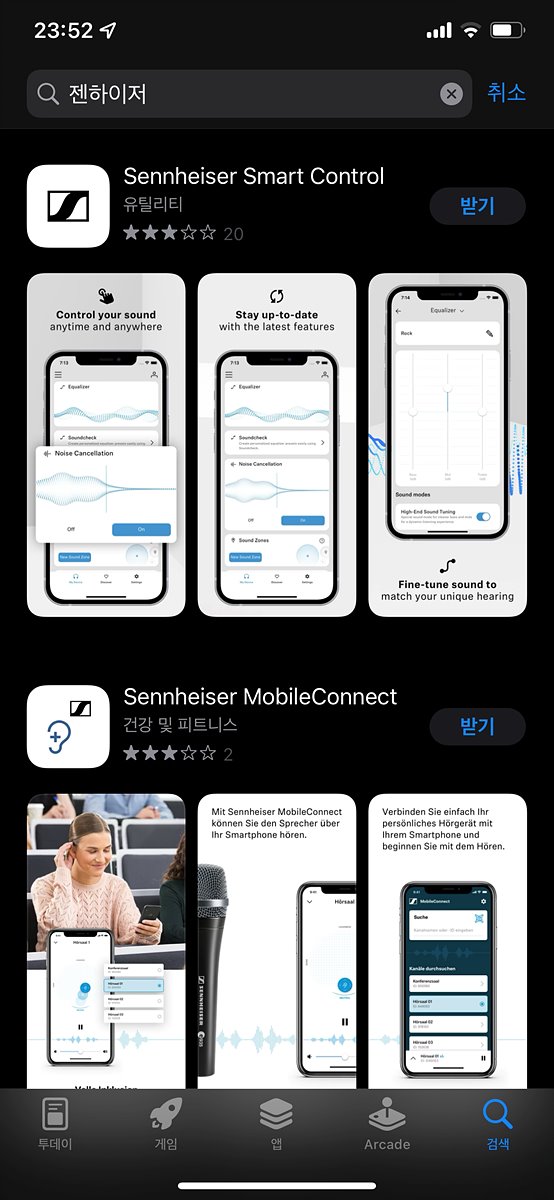
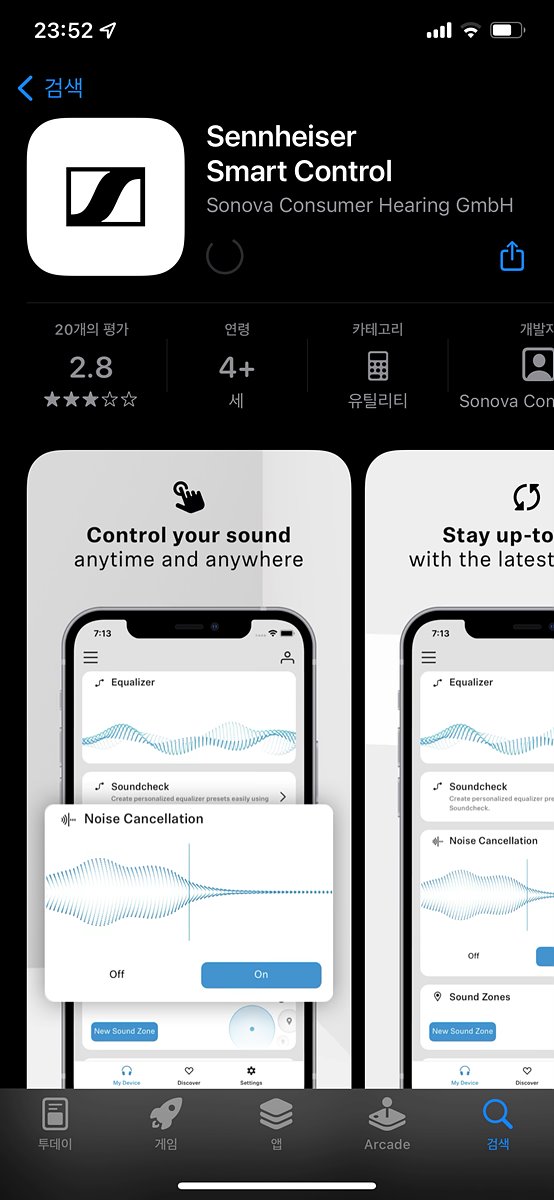
젠하이저의 블루투스 헤드폰 HD350BT를 100% 활용하기 위해서는 스마트폰 앱을 설치해야 한다.
나는 iPhone 유저니까 앱스토어에 접속해서 검색했다.
젠하이저로 검색하면 결과가 몇 개가 나오는데, Sennheiser Smart Control 앱을 받아서 설치하면 된다.
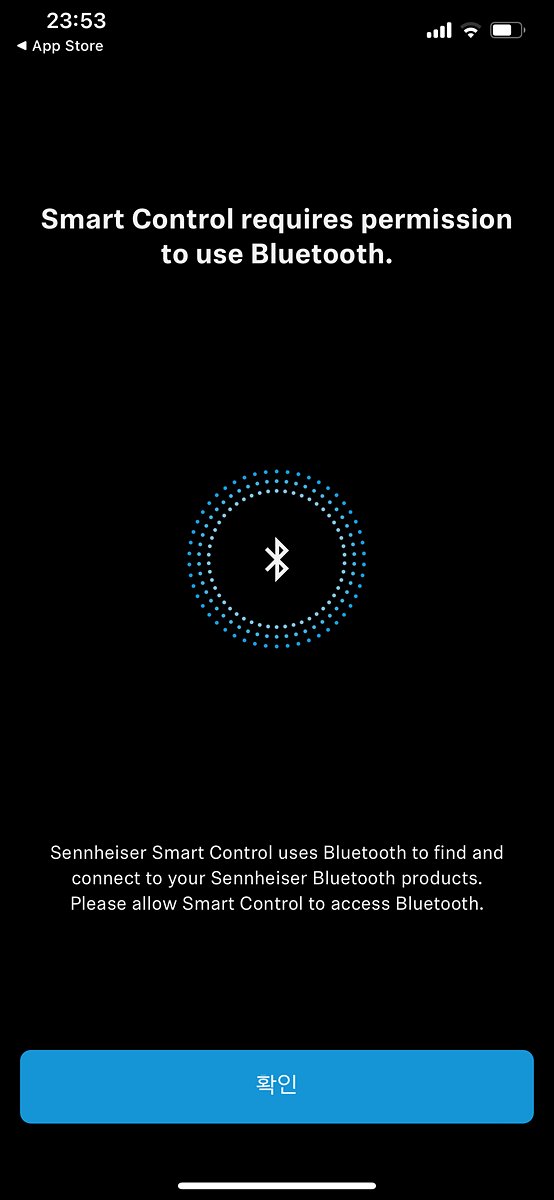
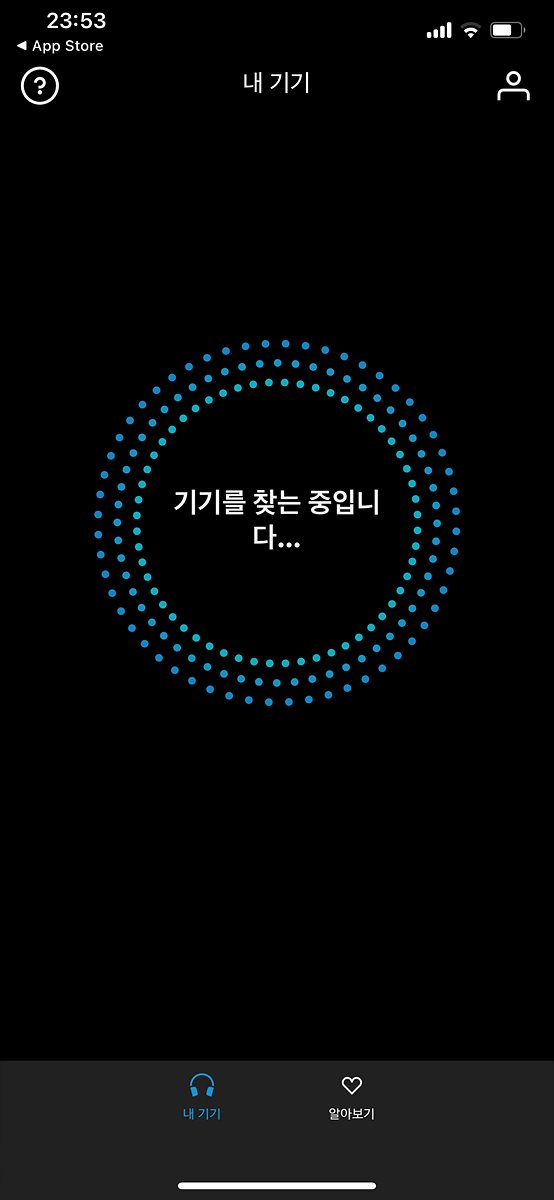
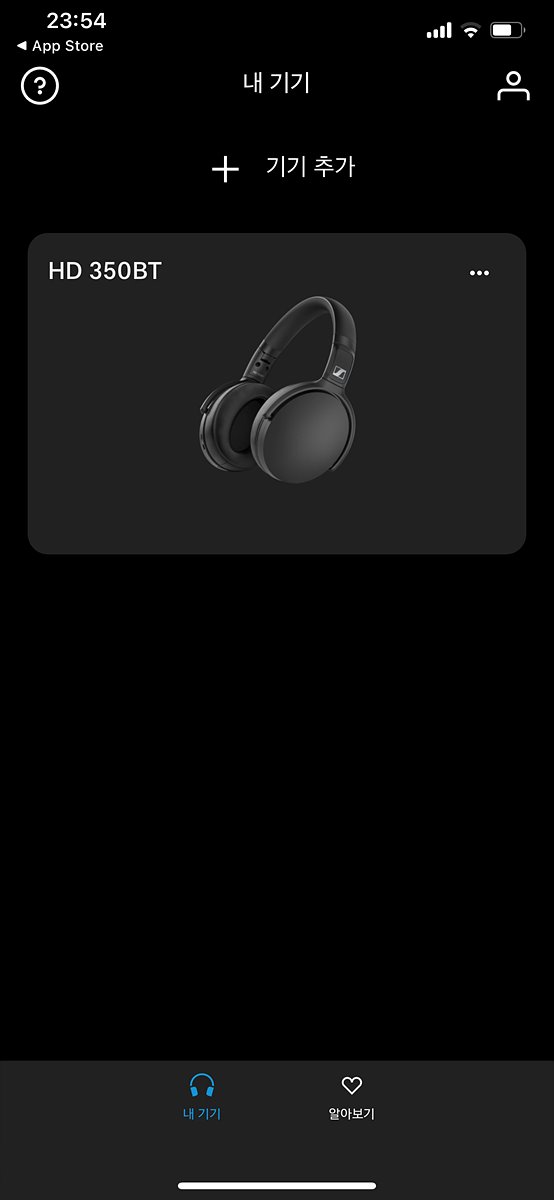
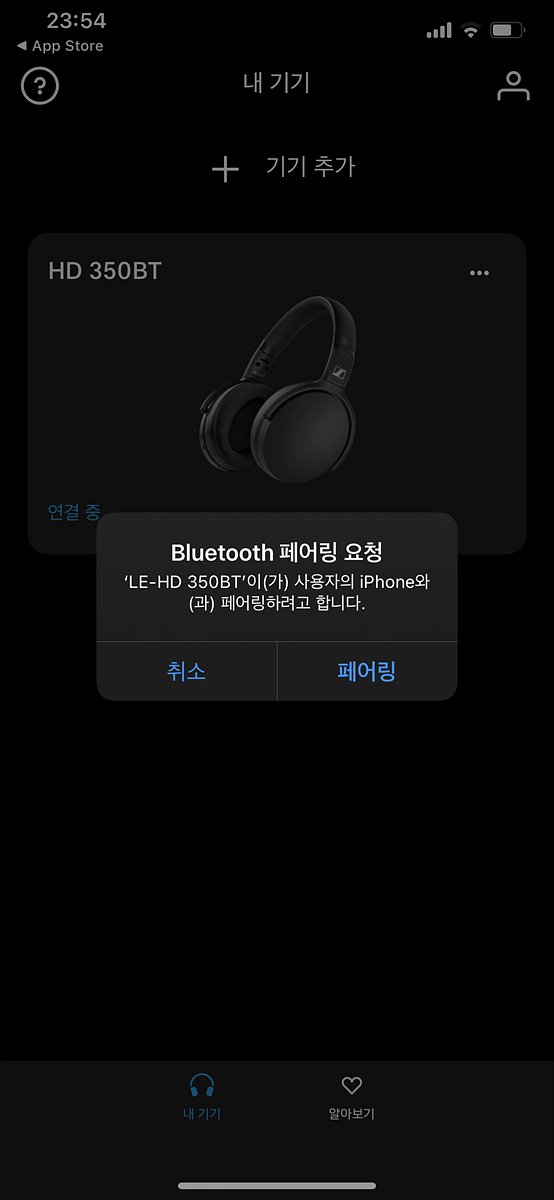
순서가 뒤죽 박죽인 것 같기도 하고 아닌 것 같기도 하고...
어쨌든 처음 앱을 설치하고 나서 헤드폰과 페어링을 진행한다.
앞에서 말했지만 헤드폰이 꺼진 상태에서 전원 버튼을 3-4초 간 누르고 있으면 페어링 모드로 진입한다.
페어링 모드일 때 페어링할 기기가 근처에 있으면 잘 찾아낸다.

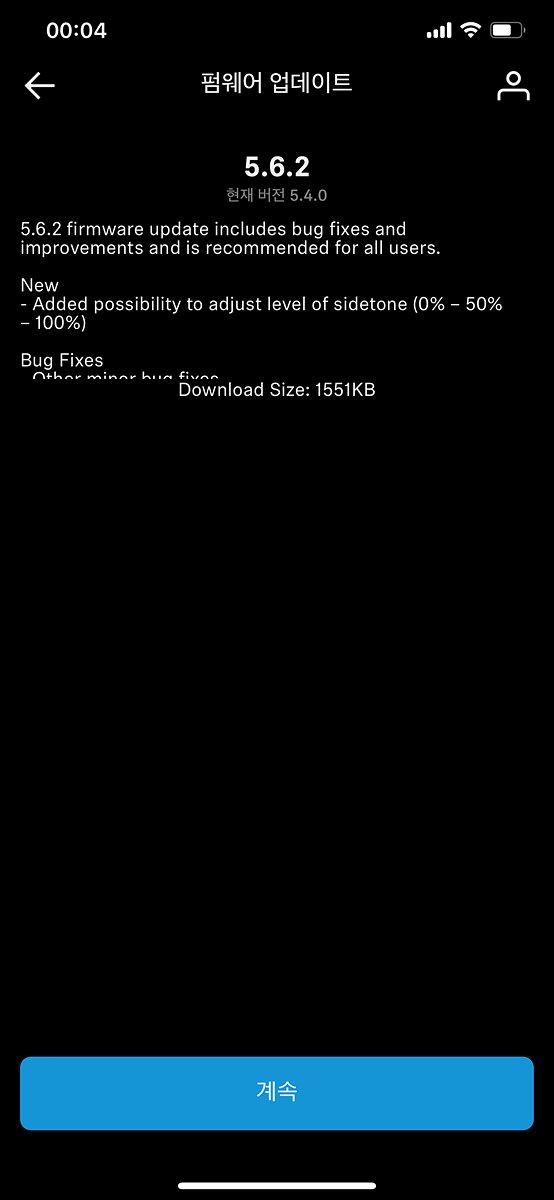
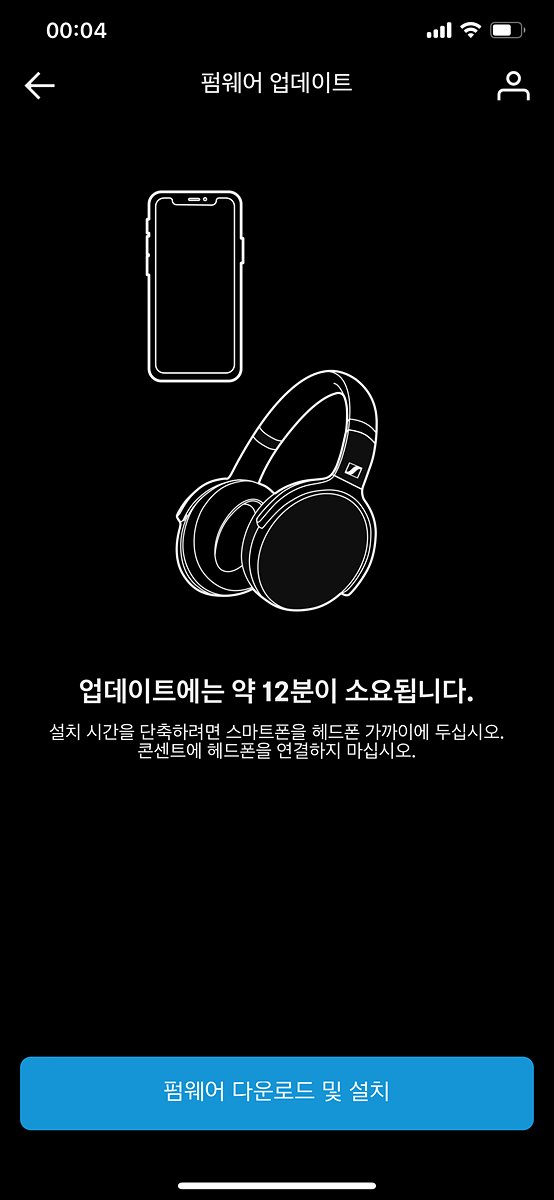
iPhone과 연결한 뒤에 제일 먼저 한 것은 바로 펌웨어 업데이트다.
아무래도 최신의 펌웨어를 쓰는 것이 보안이나 여러 가지 안정성 면에서 좋다고 생각하기 때문이다.
바로 펌웨어 업데이트를 누르니 최신 펌웨어에 대한 설명이 뜬다.
계속을 누르니 업데이트에 걸리는 대략적인 시간을 알려주면서 펌웨어를 다운로드 하라고 지시한다.
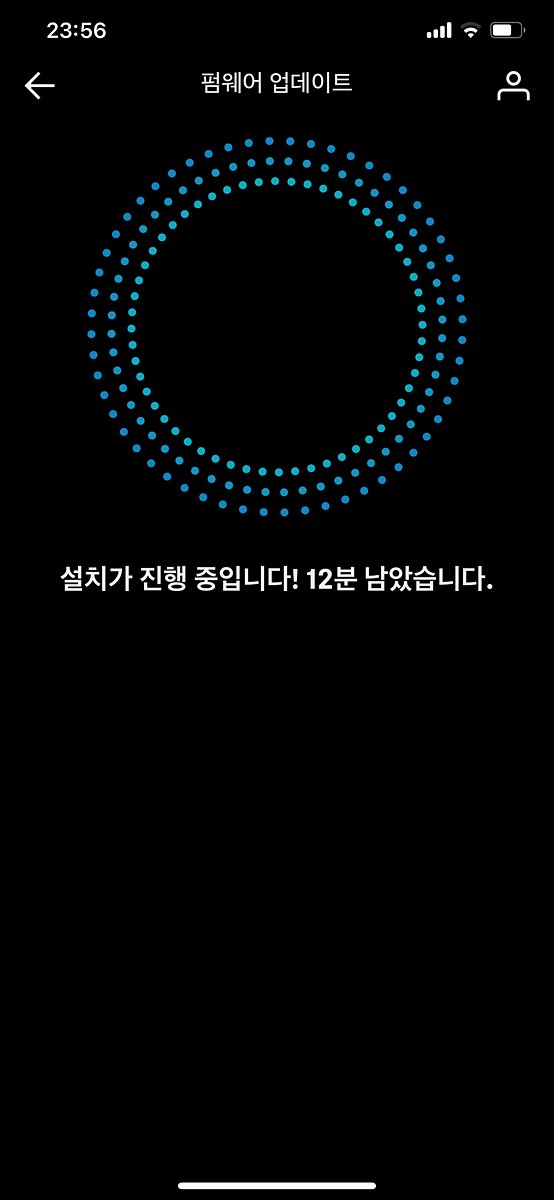
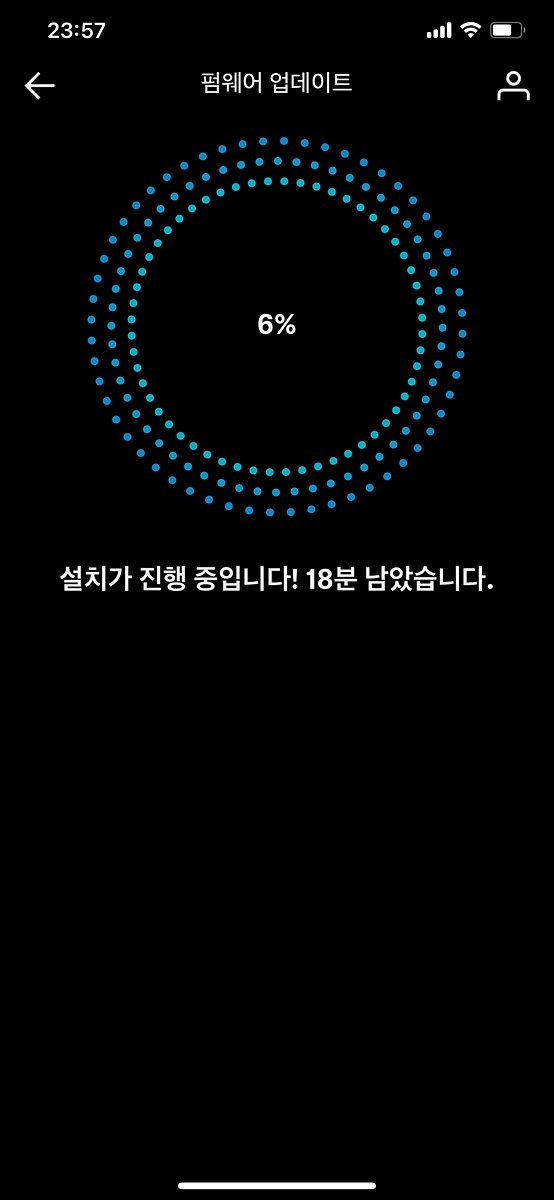
어라 이상하다...
분명 12분이었는데, 시간이 지나도 제대로 진행되지가 않는다.
천천히 찾아보니 우리 집의 AP 문제였다.
WiFi 신호의 강도가 약해서 제대로 다운을 못 받으니 점점 시간이 늘어난 것이다.
결국 WiFi 신호가 잘 잡히는 곳으로 이동해서 마저 펌웨어 업데이트를 끝냈다.
젠하이저 HD350BT는 일단 블루투스라서 좋다.
선이 없는 자유란, 경험해보지 않은 사람은 상상도 할 수 없다.
어쨌든 블루투스는 매우 좋은 기술이다.
다만 구매하고 한 달이 채 지나기도 전에 전원 버튼이 제대로 눌리지 않는 문제가 발생했다.
당황해서 찾아봤는데, 젠하이저는 A/S 접수를 택배로만 받는다고 한다.
공식 홈에서 양식을 다운받아 작성 후에 제품 보증서, 제품 영수증과 함께 택배를 발송하면 된다.
그러니까 보증서는 꼭 버리지 말고 가지고 있도록 하자.
내가 보낸 물품을 받은 후에 서비스센터로부터 전화가 걸려왔다.
입고된 헤드폰은 불량이라 아무것도 묻지도 않고 따지지도 않고 바로 신품으로 교환해준다고 한다.
통화를 마치고 다음 날, 새로운 헤드폰과 만날 수 있었다.
젠하이저 A/S가 답답하다는 말이 있었는데, 나는 전혀 그런 거 없이 빠르고 친절하게 잘 진행되었다.
앞으로도 젠하이저 블루투스 무선 헤드폰 HD350BT와 함께 즐거운 시간 보냈으면 좋겠다.
제발 비싼 친구니까 오랫동안 함께 할 수 있었으면 좋겠다.
'물건 즐기기 > IT/인터넷' 카테고리의 다른 글
| Microsoft Pro IntelliMouse 마이크로소프트 프로 인텔리마우스 구매했다. (1) | 2023.05.10 |
|---|---|
| 컴퓨존에서 마이크로소프트365 퍼스널 구입하여 정품 인증 받았다. (0) | 2023.03.26 |
| GIGABYTE 지포스 RTX 3070 Gaming OC V2 D6 8GB 구매 : 마나님의 하해와 같은 은혜는 가이없어라. (0) | 2022.07.18 |
| 데스크탑 램과 하드 디스크 추가 설치 : 컴퓨존에서 샀다. (0) | 2022.06.17 |
| Geek 스틸 와이어 키캡 리무버 : 2,500원이니까 친구들과 함께 공동구매했다. (0) | 2022.05.21 |
| 레노버 노트북 씽크패드 ThinkPad E15 GEN3 20YG000YKD 램 추가하기 (0) | 2022.04.29 |
| 레노버 씽크패드 노트북 ThinkPad E15 GEN3 20YG000YKD 개봉기 (0) | 2022.04.25 |



